Виды адаптеров
Внешние WiFi адаптеры
По внешнему виду такие адаптеры напоминают USB-накопитель. Цена стандартного USB адаптера находится в приделах от 700 до 1000 рублей. Если хорошо поискать, можно найти устройства в пределах 300-400 рублей. Такой адаптер можно подключить к обычному USB порту или к USB кабелю.
.
Лучший USB WiFi адаптер на мой взгляд по стилю и дизайну, а так же с хорошей скоростью передачи и антенной 5dbi Здесь.
Внутренние WiFi адаптеры
Чтобы подключить к компьютеру такой адаптер, придется немного разобрать системный блок. Подключаются адаптеры очень легко, и они гораздо более габаритны, нежели внешние адаптеры.
Многие боятся, что при переходе на WiFi, скорость скачки файлов сильно упадет, но на самом деле это не так. Как правило, у каждого WiFiадаптера есть своя пропускная способность. Допустим, скорость интернет соединения составляет 1 Мб/с, а пропускная способность адаптера — 54 Мб/с. Исходя из этих данных, можно сделать вывод, что скорость интернета не будет падать, потому что пропускная способность адаптера намного выше.
Wi-Fi Card-Bus адаптеры
Такие адаптеры предназначены для ноутбуков и КПК, у которых имеется специальный слот PCCard. Такие адаптеры имеют встроенную антенну, они очень компактны и не требуют длительной настройки.
WiFi адаптер D-linkDWA 525:
Стоимость данной модели находится на уровне 500-700 рублей. Характеристики модели следующие:
- Поддерживаемые стандарты беспроводной связи: 802.11b, 802,11g, 802.11n
- Максимальная скорость передачи данных: 150 Мбит/c
- Интерфейс подключения: PCI
- Поддерживаемые технологии защиты информации: WEP, WPA, WPA2
- Количество внешних антенн: 1 съемная антенна с разъемом R-SMA
WiFi адаптер ASUS PCI-N10
Стоимость этого адаптера находится на уровне 500-600 рублей.
Адаптер стандарта 802.11n, имеет интерфейс PCI. Он позволяет подключить персональный компьютер к беспроводной интернет сети. Адаптер можно установить в любой 32 битный слот.
Технические характеристики:
- Поддержка шифрования 64/128-битный WEP,WPA2-PSK,WPA-PSK,WPS;
- Кнопка WPS (Wi-FiProtectedSetup) – быстрая настройка защищенного соединения;
- Software AP позволяет WLAN-адаптеру работать в качестве виртуальной точки доступа.
- Стандарта 802.11n (150 Мбит/с) с интерфейсом PCI.
Как выбрать роутер Асус для дома
Широкий ассортимент выбора и множество параметров лишь усложняют задачу рядовому пользователю при покупке устройства. Нюансов здесь много, поэтому приобретая роутера для дома нужно погрузится в ряд технических моментов:
- какой тип WAN порта используется;
- параметры беспроводной передачи данных;
- наличие LAN и USB портов;
- стоимость и т.д.
Каждый из этих пунктов может стать определяющим при выборе. Ведь вне зависимости от того какую скорость предлагает ваш интернет провайдер, asus предлагает модели под любую производительность и цели.
Тип WAN порта
Наиболее распространенный тип WAN разъема — Ethernet со стандартным коннектором RJ-45. Практически все современные модели оснащены именно таким портом. Тем не менее, также бывают ADSL (низкоскоростной) и GPON (высокоскоростной) разъемы. Поэтому при покупке маршрутизатора надо узнать какой тип порта предоставляет провайдер.
Читайте еще: Как перезагрузить роутер tp link, d link, asus и zyxel?
Параметры беспроводной передачи данных
К таким характеристикам относится поддерживая частота, скорость передачи данных и зона действия сети. Современные модели работают в двух диапазонах частот (2.4 и 5 ГГц), способны передавать данные со скоростью выше 1 Гбит/сек. Площадь покрытия необходимо подбирать с учетом размером квартиры или дома.
Также нужно уделить внимание протоколам шифрования данных и другим элементам безопасности. Ориентироваться нужно на современные решения, так как они предоставляют большую защиту
Наличие LAN и USB портов
LAN порты нужны для проводного подключения (компьютера или ноутбука). При этом отличия могут быть в количестве и скоростях передачи данных (100 Мбит/с и 1 Гбит/с). Если дома планируется подключить приставку и несколько абонентов, лучше брать модель с 4 и более портами.
USB порт позволяет подключить внешнюю периферию. При этом можно быстро отправить файл на печать или скопировать настройки. Также некоторые модели могут работать без проводного подключения, за счёт USB модема и 3G/4G сети мобильной связи.
Отдельно можно отметить ориентированность на определенную категорию людей и дополнительные возможности конкретной модели. Некоторые роутеры специально созданы для геймеров, а значит они наилучшим образом подойдут для стримеров и любителей онлайн-игр. Другие модели не оснащаются LAN портами, но обеспечивают высокий сигнал и работу в двух диапазонах частот. Поэтому выбор роутера Асус напрямую зависит от площади помещения, сценария использования и количества подключаемых устройств.
№4 – ASUS USB-N14
Цена: 1 700 рублей

Стильный адаптер с двумя антеннами, за счет которых он способен раздавать сигнал, “пробивающий” кирпичные и бетонные стены. Они отсоединяемые, так что для достижения еще лучшего результата можно подключить более мощные локаторы. Размеры у гаджета компактные, поэтому место для его дислокации найти легко. Главным минусом является отсутствие поддержки диапазона 5 ГГц, но зато в пределах частоты 2.4 ГГц адаптер творит чудеса, гарантируя шустрое и стабильное подключение со скоростью до 300 Мбит/с.
Wi-Fi адаптер поддерживает целый ряд протоколов шифрования данных: 64-bit WEP, 128-bit WEP, WPA2-PSK, WPA-PSK, WPS. Для WPS на корпус вынесена аппаратная кнопка, при нажатии на которую можно легко подключиться к защищенной сети. Активное соединение сигнализирует светодиодный индикатор синего цвета.
ASUS USB-N14
Критерии выбора Wi-Fi адаптера
Прежде всего, стоит разобраться с интерфейсом, посредством которого девайс будет подключаться к ПК или другому оборудованию:
- Внешний USB-порт. Такие Wi-Fi адаптеры внешне напоминают флешку и соединяются с совместимыми устройствами через соответствующий порт. Существуют как миниатюрные модели с не самым большим радиусом действия, так и мощные габаритные с выносными антеннами или блоками, присоединяемыми к компьютеру или телевизору кабелем USB.
- Внутренний PCI-Express. Внешне похож на обычную сетевую карту. Модуль вставляется в соответствующий слот на системной плате компьютера. Установка PCI-Express адаптера не самая быстрая, зато последний не занимает разъем USB и обычно отличается более высокой мощностью.
Важно! Прочие характеристики, на которые следует обратить внимание при выборе Wi-Fi адаптера:
- Скорость передачи данных. Чем она выше, тем лучше. От данного параметра зависит скорость подключения к интернету компьютера или другого устройства, использующего адаптер.
- Стандарты связи. Современные адаптеры поддерживают стандарты Wi-Fi 802.11 b, a, g, n или ac. Последний вариант является одним из наиболее актуальных и быстрых.
- Антенна. Внутренние антенны не могут похвастаться хорошим коэффициентом усиления. Лучшими показателями обладают внешние, а еще более солидными характеристиками — выносные антенны.
- Поддержка ОС. Практически все современные адаптеры совместимы с операционной системой Windows (начиная с XP и заканчивая «десяткой»). Многие модели поддерживают Mac OS и незначительная часть (из коробки) — Linux-системы.
ASUS RT-AX56U — если хочется самого лучшего
Этот двухдиапазонный маршрутизатор с поддержкой Wi-Fi 6 AX1800 (802.11ax) оснащен технологией MU-MIMO и OFDMA, поддерживает защиту сети AiProtection Pro на базе Trend Micro, совместим с системой Wi-Fi ASUS AiMesh.

Это означает, что ASUS RT-AX56U имеет интерфейс Wi-Fi с поддержкой стандартов 802.11a / b / g / n / ac / ax, которые позволяют охватывать полосы частот 2,4 + 5 ГГц на очень высокой скорости до 10 Гбит/с и с высокой производительностью. Это, так называемая, двухполосная операция, когда устройство может работать одновременно в обоих полосах частот, не ограничивая диапазоны друг друга. Это самый быстрый стандарт 802.11ax, работающий на частоте 5 ГГц, где он может предложить очень высокую скорость передачи до 4,8 Гбит/с. Даже диапазон 2,4 ГГц предлагает максимальную скорость передачи до 1,1 Гбит/с. Точные значения скорости зависят от количества и типа беспроводных антенн.

Вам нужно расширить функциональность своей сети с помощью общего принтера, внешнего диска или флэш-накопителя? Это не будет проблемой благодаря встроенным портам USB. ASUS RT-AX56U предлагает по одному порту USB 2.0 и USB 3.0 / 3.1. Когда подключение происходит через USB-накопитель, скорость передачи зависит от типа USB. С новым USB 3.0 / 3.1 скорость будет в разы выше, чем со старым USB 2.0.

Безопасность сети Wi-Fi не следует недооценивать. Незванный злоумышленник, подключенный к сети, может получить контроль над вашим компьютером и сможет похитить конфиденциальные данные. Это можно легко предотвратить, постоянно обновляя сетевое устройство и обеспечивая надежную безопасность беспроводной связи и администрирования. С ASUS RT-AX56U вы можете быть спокойны и вам ни о чем не надо беспокоиться. Он поддерживает надежную защиту WPA2-PSK с комбинацией паролей, которая должна содержать от 8 до 16 символов. Также может поддерживаться устаревшая безопасность WPA. Эту сеть Wi-Fi можно усовершенствовать с помощью фильтрации MAC-адресов. Также не забыли о пожизненном бесплатном пакете безопасности AiProtection Pro, работающим на базе Trend Micro, включающей регулярно обновляемые списки безопасности для защиты ваших устройств и личных данных от Интернет-угроз.
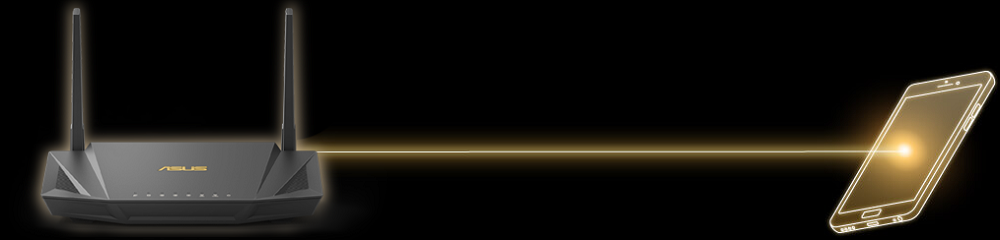
Маршрутизатор с четырьмя портами LAN является замечательным предложением для требовательных пользователей, для которых функции выше среднего являются приоритетным аспектом. Это решение позволит подключать устройства к маршрутизатору с помощью кабелей Ethernet. Благодаря этому различные системы дома или в офисе легко получат доступ к Интернету.
Цены в магазинах
Итак, мы предложили вам на выбор несколько замечательных решений от ASUS. Конечно, у тайваньской компании намного больше интересных устройств из мира сетевого оборудования, поэтому выбор только за вами.
Читате также:
- Первые впечатления о новинках ASUS: ROG G14, Flow X13, ZenBook Duo 14
- ТОП-5 игровых роутеров ASUS: Почему для гейминга нужен именно игровой маршрутизатор?
Виды ви-фи-адаптеров
Современные варианты адаптеров разделяются на три типа. Каждому пользователю подходит свой адаптер, все зависит от целей, а также других факторов, более подробно о которых стоит поговорить далее.
Существует три разграничения:
- Внешние;
- Внутренние;
- Карточные.
Стоит рассмотреть каждый вариант, а также его особенности.
Внешние
Внешние Вай-Фай адаптеры так называются, потому что прикрепляются внешним способом. Они свой конструкцией похожи прежде всего на USB – накопители. Его конструкция проста и эргономична, надежна. Такой адаптер просто использовать, достаточно всунуть его в определенный слот на компьютере, чтобы обеспечить беспроводное подключение.
Приборы подобного класса имеют невысокую скорость передачи данных, что объясняется их конструкцией. Несмотря на это, они также имеют достаточно демократичную стоимость, что делает их на рынке подобных отличным вариантом покупки.
Внутренние
Внутренние адаптеры не настолько востребованы, что связано прежде всего с их подключением. Они присоединяются к материнской плате. Такое подключение может обеспечить не каждый опытный программист, что уж говорить о других пользователях.
Они обладают высокой пропускной способностью, а также высокую стоимость для подключения. Конечно, стоимость в большей степени зависит от того, какого производителя пользователь будет приобретать конструкцию, но цена обычного внутреннего адаптера достаточно большая. Также внутренние Вай-Фай проводники имеют надежное подключение и высокую скорость передачи данных. Это и обуславливает их достаточно дорогую стоимость на рынке.
Карточные
Последний тип – карточные адаптеры. Они предназначены прежде всего только для тех компьютеров, у которых есть специализированный карточный слот для подобных конструкций. Они оснащены мощной антенной, которая обеспечивает сильный сигнал. Также они удобны, их трудно сломать, их корпус выполнен из качественного пластика. Как правило, подобные конструкции имеют демократичную стоимость за счет того, что они не так популярны на рынке, как могли бы быть.
Лучшие Wi-Fi адаптеры для ПК
В стационарных ПК старого типа зачастую не предусмотрено Wi-Fi адаптера, поэтому пользователи покупают такой блок самостоятельно. С настройкой и установкой как правило проблем не возникает, подключается адаптер через интерфейс USB и PCI Express и является внешним и внутренним соответственно. В этой категории рассмотрено четыре USB Wi-Fi адаптера для ПК, которые стали лучшими и были выбраны среди десятка других.
Asus PCE-AC88
Это топовый маршрутизатор способный обеспечить скорость до 2167 Мбит/с и стабильное соединение. Радиатор устройства выполнен из красного анодированного алюминия, который отлично прогревается и эффективно отводит тепло. На торце установлено четыре RP-SMA-разъёма, к которым подключаются антенны или удлинительный модуль. Примечательно что подставка для антенн имеет небольшие магниты, поэтому ее очень легко крепить на металлические предметы. А мягкая накладка также расположенная на дне подставки позволяет не царапать поверхность.

Достоинства
- Защита от электромагнитных помех;
- Не допускает потерь скорости;
- Простая установка;
- Большой радиус действия связи;
- Качественная сборка.
Недостатки
- Высокая цена;
- SoC полностью скрыт под радиатором.
В комплект поставки от производителя входят сетевой и внешний выносной модули, антенны, планка для низкопрофильных корпусов и диск с программным обеспечением. Документация и гарантийный талон также предоставлены производителем, а гарантия на устройство составляет 36 месяцев.
Xiaomi Mi Wi-Fi Powerline pack
Сетевой Wi-Fi адаптер Powerline от Xiaomi в комплекте имеет основной блок и приемник, снабженный двумя небольшими антеннами. Приемник оснащен LAN-портом, к которому подключается Ethernet кабель, также возможно подключение через wi-fi, дальностью до 200 метров. Скорость передачи данных достигает 300 Мбит/с, что позволяет качать полновесные фильмы и сериалы за считаные минуты. Установка устройства достаточно проста, при сопряжении через кабель всего лишь нужно подключить его к передатчику и роутеру, а далее установить оригинальное приложение от Xiaomi. С помощью этого приложения можно менять пароль, название сети и тип шифрования.

Достоинства
- Светодиод индикации работы;
- Встроенный усилитель сигнала;
- Передатчик может работать одновременно с пятью приемниками;
- Приятный дизайн;
- Небольшая цена.
Недостатки
- Небольшое количество настроек;
- Интерфейс приложения на китайском языке.
Пользователи отмечают, что весь интерфейс в приложении сделан исключительно на китайском языке, поэтому сложности в настройках все-таки есть. Однако производитель уже решает эту проблему и обещает новую версию ПО, с русскоязычной прошивкой.
TP-Link TL-WPA4220KIT V4
TP-Link представлен как комплект адаптеров с опцией усилителя беспроводного сигнала. Он работает на радиусе до 300 метров, обеспечивает стабильную передачу данных и подключается к любому устройству. Каждый модуль оснащен Ethernet-портом, плюс система предусматривает функцию Wi-Fi Clone, которая полностью копирует настройки домашней беспроводной сети в любом месте. Также его можно подключить к телевизионной приставке, ПК или ноутбуку, посредством проводного и беспроводного соединения. При этом скорость по беспроводной сети может достигать 300 Мбит/сек и 600 Мбит/сек по проводному соединению.

Достоинства
- Компактные размеры устройств;
- Web-интерфейс;
- Простая настройка;
- Широкая защита информации;
- Низкая цена.
Недостатки
- Немного греется;
- Иногда бывают проблемы с ПО.
Этот wi-fi адаптер имеет положительные отзывы, несмотря на проблемы с обновлением устройства и нагрев корпуса. TP-Link гарантирует стабильный и качественный сигнал, в любых условиях, где есть доступ к сети.
Alfa Network AWUS036NHV
Достаточно мощный USB-адаптер работающий на частоте 2.4 Ггц, и развивающий максимальную скорость в 150 Мб/сек. Это устройство представлено маленьком скромном корпусе, имеет съемную антенну и поддерживает совместимость со всеми операционными системами. Использовать Alfa Network достаточно легко, через переходник устройство совмещается с ПК или ноутбуком, а используя стороннюю антенну можно усилить сигнал. Также этот адаптер способен обнаружить сеть в радиусе 500 метров и передавать его дальностью до 15 км по воде и до 5 км по земле (при условии прямой видимости).

Достоинства
- Поддержка технологии мониторинга;
- Диск с драйверами в комплекте;
- Европейский метод шифрования Cisco CCX;
- Компактный размер;
- Длинный USB-переходник в комплекте.
Недостатки
- Не самая мощная штатная антенна;
- Корпус устройства выполнен из слабого пластика.
Возможные проблемы при включении
Есть несколько причин, по которым модель Вай Фай не удается включить:
- Не работает кнопка Fn, соответственно, комбинация клавиш не действует.
- Не установлены драйверы адаптера, система не обнаруживает устройство.
- Модуль WiFi вышел из строя и требует замены.
Использование сочетания клавиш обычно не является единственным способом включения модуля беспроводного подключения, но если вы пытаетесь заставить адаптер работать с помощью комбинации кнопок, но ничего не выходит, то следует проверить состояние программного обеспечения.
На некоторых ноутбуках для корректной работы кнопки Fn в системе должна быть установлена специальная утилита. Для лэптопов ASUS это ATK Hotkey Utility. Найти подходящее ПО можно на сайте производителя. Кнопка Fn может не работать и по другим причинам, но это тема для отдельной большой статьи.
Наиболее распространенной причиной, по которой адаптер Wi-Fi не удается включить, является отсутствие драйверов оборудования.
- Откройте диспетчер устройств через панель управления.
- Раскройте раздел «Сетевые платы» и найдите беспроводной адаптер. Убедитесь, что устройство включено, открыв его свойства двойным щелчком.
- Перейдите на вкладку «Драйверы». Попробуйте откатить драйвер. Если это не помогает, или кнопка «Откатить» недоступна, обновите программное обеспечение.
Драйверы можно установить автоматически или вручную. Рекомендуется использовать ручную инсталляцию, предварительно скачав ПО с сайта производителя. При ручной установке драйвера подходящей версии и разрядности проблема с включением адаптера должна пропасть. 
Если никакие манипуляции не помогают включить адаптер, то есть вероятность, что он поврежден. Заменить модуль можно в сервисном центре, альтернативный вариант – покупка внешнего адаптера и подключение его через порт USB. Но эти действия оправданы лишь в том случае, если вы уверены, что встроенный адаптер WiFi вышел из строя.
Как настроить Вай-Фай адаптер?
Здесь тоже все очень просто:
- Вставьте сетевой Wi-Fi адаптер для компьютера в USB и подождите, пока компьютер распознает его.
- Возьмите диск CD, который есть в коробке с модулем, и установите с его помощью драйвера.
- Перезагрузите компьютер.
- Справа в нижнем углу после включения увидите значок Вай-Фая. На него следует кликнуть и выбрать сеть, затем ввести пароль.
Если на корпусе устройства есть аббревиатура WPS, установка пройдет еще легче. Нужно лишь активировать режим WPS на маршрутизаторе и одновременно нажать на корпусе кнопку с аналогичным названием. Вот так просто установить Wi-Fi адаптер для ПК или ноутбука, и можно спокойно пользоваться благом цивилизации в виде интернета.
Что лучше – Wi-Fi адаптер или роутер?
Пользователю непосвященному оба эти устройства кажутся почти идентичными. Это логично, ведь список характеристик у них похож, производитель часто один и тот же. Wi-Fi адаптер для ноутбука или ПК и Wi-Fi роутер выполняют разные задачи. В то время как первый дает пользователю подключиться к сети, роутер организует ее, связывая участников. Адаптеры применяют в основном для ПК, иногда в них нуждаются ноутбуки, телевизоры и принтеры. Роутеры же могут работать с любыми устройствами, оснащенными Wi-Fi.
Основное различие между адаптером и роутером – уровень самостоятельности. Первый без подключения абсолютно бесполезен, а второй не нуждается в связи с клиентскими устройствами. Большинство адаптеров питаются от материнской платы, а роутерам, за исключением USB-устройств, нужен автономный блок питания.
Wi-Fi модуль – это простое устройство, которое можно настроить физически, например, при помощи поворота антенны или посредством работы с операционной системой. Роутер же может выполнять задачи брандмауэра, поэтому нуждается в многочисленных настройках. Подводя итог, хочется сказать, что устройства совершенно разные, потому сравнивать их некорректно. Есть Вай-Фай адаптеры, выполняющие и функции роутера.

WIFI USB Alfa AWUS036H 54Mbps
Я лично использую на своем ноутбуке или в дороге именно вот этот адаптер. Он на столько мощный, что можно ловить соседский Wifi, даже через дорогу. Совместим, как с Windows, так и с Linux операционными системами. Пользуюсь уже несколько лет и очень им доволен. Так что рекомендую.
Напоследок хочу дать небольшой совет. Как вариант, можно подключить к компьютеру роутер проводным путём через Ethernet. Это гарантирует стабильный сигнал без потерь. Но подойдет только в том случае, когда беспроводной маршрутизатор находится вблизи ПК.
Мы рассмотрели, какой WiFi адаптер для компьютера купить. Надеюсь данный материал поможет вам определиться с выбором. До новых встреч.
Рекомендации по выбору USB WiFi адаптера
Современные USB WiFi адаптеры обеспечивают получение беспроводных сигналов от точек доступа, роутеров и других устройств. Многие компьютеры и ноутбуки уже оснащены функцией WiFi, но, если она отсутствует, можно использовать usb адаптер. Эти устройства по своему внешнему виду похожи на небольшие флэшки, но у них разные технические характеристики.
Приобретая WiFi адаптер, рекомендуется выбирать более современные модели, способные поддерживать последние стандарты передачи информации со скоростью до 300 Мбит/сек.
Также следует присмотреться к параметрам, которые характеризуют мощность антенны (в идеале – не меньше 20 децибел). Благодаря этому появится возможность четко улавливать даже самые слабые сигналы. Наличие разъема для внешней антенны станет дополнительным преимуществом. Антенну можно приобрести как отдельным устройством, так и в комплекте.
В некоторых моделях адаптеров в рабочем режиме можно поднимать две антенны, что позволит усилить качество сигнала и увеличить скорость передачи данных. Можно приобрести компактные модели, у которых антенны встроены в сам корпус устройства. Корпус желательно должен иметь вентиляционные отверстия, через которые будет происходить отвод тепла. Из-за отсутствия таких отверстий качество работы устройства может сильно ухудшиться.
Основные характеристики адаптера можно узнать на его упаковке. Лицевая сторона содержит информацию, где перечислены стандарты, которые поддерживает устройство, специальные возможности для быстрой настройки адаптера, а также выбор способа защиты. Помимо этого, одним из наиболее важных моментов является поддержка нескольких режимов соединения между двумя компьютерами.
Одними из самых популярных моделей на современном рынке являются адаптеры D-Link DWA-127 и D-Link DWA-566.

Адаптер DWA-127 обладает встроенной антенной, обеспечивающей большую зону беспроводного соединения, и специальной аппаратной кнопкой WPS, служащей для автоматической настройки безопасного WiFi-соединения. Благодаря этому адаптеру обеспечивается качественное соединение с устройствами типовых стандартов (с маркировкой IEEE 802.11).

DWA-566 представляет собой беспроводной адаптер, дающий возможность высокоскоростного подключения компьютерных устройств к сети. При этом осуществлять дополнительную прокладку Ethernet-кабеля нет никакой необходимости. Этот адаптер подходит ко всем стандартным слотам (x1/x4/x8/x16), обладает двумя снимаемыми антеннами (с коэффициентом усиления порядка 2 dBi), способен работать в двух диапазонах: на частоте 2,4 ГГц (маркировка: IEEE 802.11; b/g/n) и на частоте 5 ГГц (маркировка: IEEE-802.11; a/n). За счет этих условий беспроводное соединение может достигать скорость до 300 Мбит/сек.
Эти адаптеры могут работать по протоколам шифрования типов WEP/WPA/WPA2, полностью подходят к защищенным беспроводным сетям и обеспечивают надежную безопасность передаваемых данных.
В комплекте поставки содержится утилита D-LinkManager WC, позволяющая настраивать удобные параметры и сохраняет наиболее часто используемые профили. Стоимость DWA-127 составляет около 22$, а стоимость DWA-566 – около 47$.
ASUS RT-AX55 — доступный маршрутизатор с Wi-Fi 6
Постоянно растущее количество подключенных персональных устройств и оборудования IoT привело к общему увеличению нагрузки сети. Как результат, действующий стандарт Wi-Fi достиг своих пределов. Самый новый стандарт 802.11ax предлагает технологии будущего, повышенную защиту вашего соединения, лучшую производительность сети, высокую скорость соединения Wi-Fi, больший диапазон сигнала и длительное время автономной работы подключенных устройств, предоставляет пользователям гораздо лучший опыт работы в сети.

ASUS RT-AX55 — это двухполосный Wi-Fi-маршрутизатор 2×2, который поддерживает диапазон 80 МГц и модуляцию 1024-QAM, обеспечивая гораздо большую беспроводную скорость. Он предлагает общую пропускную способность сети до 1800 Мбит/с, включая 574 Мбит/с в диапазоне 2,4 ГГц и 1201 Мбит/с в диапазоне 5 ГГц. Маршрутизатор RT-AX55 в 1,5 раза более быстрый, чем двухполосные маршрутизаторы 2×2, работающие в режиме 802.11ac.
Используя революционную комбинацию технологий OFDMA и MU-MIMO, сеть 802.11ax способна поддерживать в 4 раза больше устройств и обеспечивает лучшую производительность под большой нагрузкой. Используя самый новый Wi-Fi стандарт 802.11ax с технологией OFDMA, RT-AX55 обеспечивает широкий охват беспроводным сигналом и большее пространство, разделяя каждый канал на меньшие подканалы, которые могут выходить за рамки стандартных решений.

ASUS RT-AX55 предлагает пожизненный бесплатный пакет безопасности AiProtection Classic, работающий на базе Trend Micro. Этот пакет включает регулярные обновления безопасности для защиты ваших устройств и личных данных от интернет-угроз. Это мощное средство безопасности обеспечивает родительский контроль для блокировки определенных веб-сайтов и типов мобильных приложений.
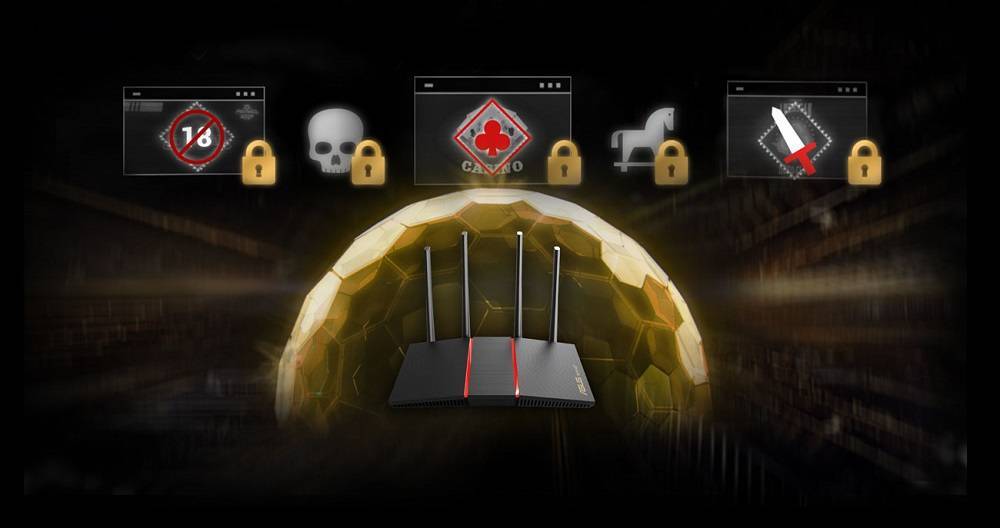
ASUS AiMesh — это инновационная функция маршрутизатора, которая соединяет несколько маршрутизаторов ASUS, создавая сеть Wi-Fi, охватывающую каждый уголок вашего дома. Технология AiMesh очень эффективная, гибкая и позволяет использовать различные модели маршрутизаторов ASUS, защищая тем самым ваши инвестиционные расходы. AiMesh экономит ваше время благодаря централизованному управлению сетью, а также обеспечивает очень плавный роуминг.
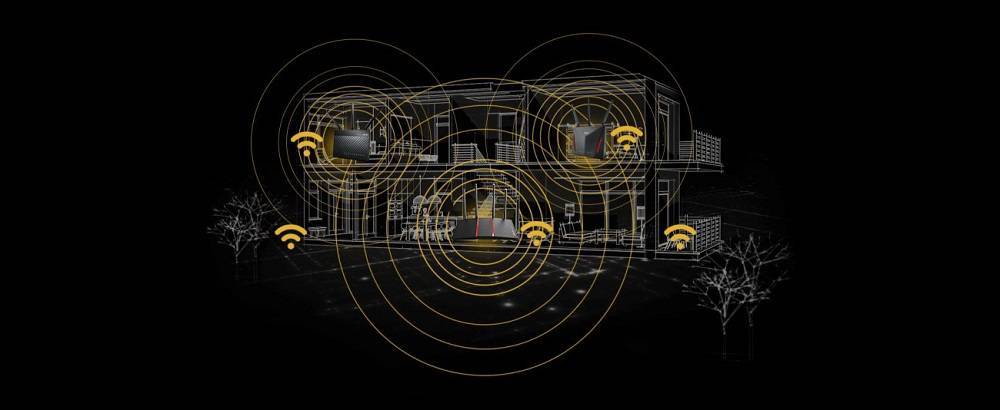
Цены в магазинах







